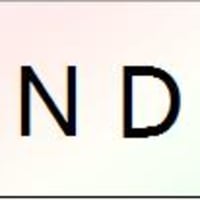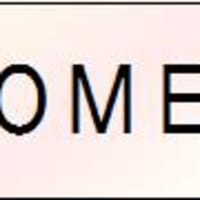「コピーして貼り付けの所要時間」[2015/05/20]からの続きです。
前回、「Ctrl + C」「Ctrl + V」で、コピー・貼り付けを行うときにはキーボードを見ないと書きました。
タッチタイピングをしている人は問題ないでしょうが、普段キーを見ながら打っている人は思うように押せないかもしれませんね。
キーボードを見ずにキーを押すためには、どれかの指を常に同じキーの上に置いておくのがポイントです。
この指はアンカーキーと呼ばれますが、この指を頼りにキーの位置を知るのです。
コピー・貼り付けの場合は「Ctrl + C」と「Ctrl + V」です。
どちらもコントロールキーを使うので、小指を常にコントロールキーの上に置いておき、小指を押してからその指を頼りに「C」か「V」を押せばいいのです。
こうすればキーボードを見ずにコピー・貼り付けの操作ができます。
でもいつもコントロールキーとの組み合わせとは限りません。
シフトキーもよく使いますし、オルト(ALT)キーも使います。
そこで一つの方法です。
マウスを使うときだけでも、左手はホームポジションに置いてはどうでしょうか。
そうすると、左手の人差し指(Fキーの上)を頼りにコントロールキーやシフトキーを押せます。
コピーならそれに続けて「C」キーを押すのです。

もちろん状況によっては1本の指だけで色々なキーを押すことがあっても良いと思いますが、基本はホームポジションとしておけば操作性は向上するはずです。
また将来的にタッチタイピングに移行する場合も抵抗が少ないでしょう。
是非試して下さい。
なお、ホーム-ポジション・タッチタイピング・アンカーキーなどで検索すると、図などを使って詳しく説明しているページがたくさんあります。
自分に合った方法を見つけるといいでしょう。
「レイアウトワープロ はりの助」公式ホームページ
この記事が参考になったら、右下の「いいね!」を押してください。
<前へ> <目次へ>